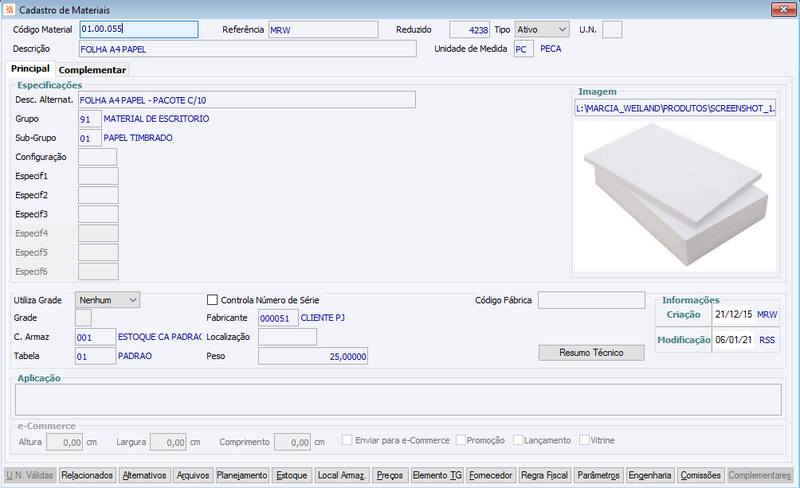CL Cadastro de Materiais
Comercial > Gestão de Lojas > Cadastros > Cadastro de Materiais
Esta tela apresenta todas as informações sobre os materiais cadastrados, permitindo ao usuário alterar, excluir e/ou incluir dados pertinentes ao material (desde que possua direito para tal).
Código Material: Este código identifica o material. Através deste código o material é identificado pelo grupo, subgrupo, detalhamento e sequência que o compõem. Pode ter seu tamanho definido através da configuração 'ES - GE - 96 - Máscara código material'.
Importante: O código do material em "branco" não deve possuir controle de estoque e consequentemente não deve gerar nenhuma inconsistência, lembrando que o código "branco" normalmente é utilizado apenas para complementar uma descrição na emissão das notas fiscais. Então, para que o sistema não perca tempo gerando estoque para o item "branco" e controlando inconsistências, determine que o material seja NULO (Campo "Tipo" do cadastro de Materiais). Através deste procedimento, mesmo que a espécie de estoque seja válida, o sistema não trata o item no controle de estoque.
Referência: Cadastro da referência do material. Respeitará a máscara cadastrada na configuração 'ES - GE - 965 - Máscara para referência do material'.
Reduzido: Este código é utilizado para facilitar a memorização de alguns (pelo menos os mais importantes) códigos de materiais. Muito útil ao efetuar pesquisas e/ou em filtros de relatórios.
Tipo: Este campo define a situação do material no estoque. As opções disponíveis são:
- Ativo: o material está atualizado e em uso.
- Inativo: indica que o material não está em uso no momento (falta no estoque).
- Obsoleto: o material está em desuso, mas possui Estoque. Permite apenas consumo e é listado nos relatórios de Estoque.
- Título: o material será considerado como título de um grupo de materiais prontos ou de mesmas características.
- Nulo: o material poderá ser movimentado sem afetar o estoque.
- Serviço: o material será considerado como serviço que será executado, por exemplo: Mão de obra.
- Projeto: define um material que está sendo desenvolvido e não pode ser movimentado, nem faturado.
- Modelo: define um material de amostra, pode ser movimentado e faturado.
Unidade de Negócio: Neste campo é informado a Unidade de Negócio, através do recurso Zoom (F5) é possível pesquisar as Unidades de Negócio cadastradas. O registro deste campo pode ser utilizado como informação nas buscas por filtros e no planejamento.
Descrição: Da mesma forma que o código, este campo é criado pelo sistema através da montagem que você efetuou no processo Monta Código/Descrição Materiais.
Importante: para gerar informações para o Convênio 57/95 (SINTEGRA), a descrição do material não deve possuir aspas (“ ") ou apóstrofo (' ').
Unidade de Medida: Este campo informa unidade de medida padrão do material para controle do estoque. Utilize o recurso Zoom (F5) para acessar o cadastro de Unidades de Medida e alterá-lo caso haja necessidade, porém deve sempre ser verificado se este produto com esta unidade de medida já foi movimentado, pois se for alterado as casas decimais da máscara poderá dar divergências de estoque.
Guia Principal
Grupo Especificações:
Desc. Alternativa: Campo ficará visível se a configuração 'CL - GE - 300282 - Criar TG descrição alternativa no cadastro de materiais' estiver marcada e a configuração 'GE - TG - 375 - TG padrão para E.C.F.' estiver diferente de branco. Esta descrição alternativa poderá ser utilizada como facilitador nas pesquisas, movimentações, etc. Para utilização da mesma poderá ser consultado Como Fazer - Descrição Alternativa nos Materiais - Gestão de Lojas.
Grupo: Informe o código do grupo a que pertence o material que está sendo cadastrado. Utilize o recurso de Zoom (F5) para acessar o cadastro de grupos de estoque. Caso o grupo selecionado não possua subgrupo vinculado, o sistema apresentará uma mensagem de advertência.
Sub- Grupo: Informe o código do subgrupo a que pertence o material que está sendo cadastrado. Utilize o recurso de Zoom (F5) para acessar o cadastro de subgrupos de estoque.
Configuração/Especif1: Neste campo pode ser informado a configuração (se configuração 'CP - GE - 339 - Utilizar configurador de produto' estiver marcada) ou especif1 (se configuração 'ES - GE - 4 - Utilizar especificação 1' estiver marcada).
Especif2: Neste campo pode ser informado uma Especif2 se configuração 'ES - GE - 5 - Utilizar especificação 2' estiver marcada.
Especif3: Neste campo pode ser informado uma Especif2 se configuração 'ES - GE - 6 - Utilizar especificação 3' estiver marcada.
Especif4: Neste campo pode ser informado uma Especif2 se configuração 'ES - GE - 7 - Utilizar especificação 4' estiver marcada.
Especif5: Neste campo pode ser informado uma Especif2 se configuração 'ES - GE - 8 - Utilizar especificação 5' estiver marcada.
Especif6: Neste campo pode ser informado uma Especif6 se configuração 'ES - GE - 9 - Utilizar especificação 6' estiver marcada.
Utiliza Grade
Selecione neste campo as opções de controle da grade:
- Nenhuma: não controla nem Lote nem Numeração;
- Lote: para controle do lote;
- Numeração: para controle da numeração;
- Ambas Num. + Lote: controle do lote e numeração;
Obs.: Quando utilizar controle de lote, pode ser habilitado a configuração 'ES - GE - 42 - Utilizar controle "Primeiro a vencer primeiro sair" de lotes'
Grade: Neste campo poderá ser informado uma grade, se o Material possuir a opção de Utiliza Grade.
Cent. Armaz.: Neste campo poderá ser informado um Centro de Armazenagem sugestão.
Tabela: Neste campo poderá ser informado uma Tabela de Preço sugestão para consumo nos Orçamentos e Notas Fiscais criadas.
Controla Número de Série: Para controle pelo número de série.
Fabricante: Neste campo poderá ser informado um Fabricante do Material. Esta informação poderá ser utilizada para relatórios de Compra e para a rotina de Gerenciamento de Compras.
Localização: Este campo é meramente informativo. Utilizado apenas para descrever a localização física do produto ou material. Exemplo: Você pode informar a sala, depósito ou prateleira onde se localiza este material.
Peso: Neste campo poderá ser informado um Peso sugestão para consumo nos Orçamentos e Notas Fiscais criadas.
Código Fábrica: Para uso interno e utilizado em relatórios específicos como filtro.
Botão Resumo Técnico: Neste campo poderá ser informado um Resumo Técnico para produto.
Grupo Aplicação:
Aplicação: Informe onde e como será utilizado o produto dentro da empresa. Ex.: Será colocado no lado direito do veículo.
[Versão 221107 1] Pode ser utilizado também como campo complementar de Descrição do material já que existe limitação de "60" caracteres do campo 'Descrição' do cadastro de materiais, podendo ser impresso a informação no orçamento a partir da variável ‘<!$MG_material_aplicacao>’.
Grupo e-Commerce:
Para quem utiliza e-Commerce poderá ser habilitado a configuração 'CL - GE - 300170 - Utiliza e-commerce'. Com ela habilitada os campos de e-commerce ficarão habilitados e poderão ser consumidos pelo site.
Altura/Largura/Comprimento: Campos informativos que serão consumidos na Web.
Enviar para e-commerce/Promoção/Lançamento/Vitrine: Campos informativos que serão consumidos na Web.
Grupo Imagem:
Poderá ser adicionado uma imagem para mercadoria. Esta informação ficará visível em programas como Orçamento, Emissor de Cupom Fiscal. Campo suporta caminho com até 60 caracteres.
Guia Complementar
Grupo Valores e Encargos:
Preço Custo: Neste campo poderá ser informado um Preço de Custo para este material.
ICMS Entrada: Informe o percentual para ICMS de Entrada.
IPI/Regra IPI/Valor IPI: Se seu produto estiver sujeito à tributação de IPI (Imposto sobre Produtos Industrializados), informe valores de tributação neste campo.
PIS: Caso o serviço que você está cadastrando estiver sujeito à tributação de PIS, cadastre o percentual neste campo.
COFINS: Caso o serviço que você está cadastrando estiver sujeito à tributação de COFINS, cadastre o percentual neste campo.
INSS: Caso o serviço que você está cadastrando estiver sujeito à tributação de INSS, cadastre o percentual neste campo.
IRRF: Caso esteja sujeito à tributação de IRRF poderá ser preenchido com o percentual de IRRF (Imposto de Renda Retido na Fonte).
Tipo de Preço: Poderá ser informado um Tipo de Preço neste campo.
Embalagem/Peso Embalagem: Poderá ser cadastrado dados da embalagem para este produto. Estes valores serão considerados no campo de Peso nas movimentações geradas.
Lote Econômico: Poderá ser cadastrado dados de Lote Econômico.
Encargos Financeiros: Poderá ser cadastrado valor de Encargos Financeiros para produto.
Acréscimo: Poderá ser cadastrado valor de Acréscimo para produto.
Desconto Promocional: Poderá ser cadastrado valor de Desconto Promocional para produto.
Margem: Poderá ser cadastrado valor de Margem para produto.
Código Fiscal: Informe o código NCM (Nomenclatura Comum do Mercosul) do material ou produto que você está cadastrando. É muito importante o cadastramento deste código, e será usado na emissão de Notas Fiscais/Orçamentos e em diversos relatórios e principalmente os relatórios para a DIPI e os arquivos de validação do Convênio 57/95 (Sintegra) e SPED Fiscal.
Código EAN: Informe o código EAN (European Article Numbering Association) correspondente a este material.
Comissão: Neste campo poderá ser informado um Percentual de Comissão para este material.
Frete: Neste campo poderá ser informado o percentual que será incidido no valor do produto, referente ao custo com frete.
Tipo de Operação: Poderá ser informado um Tipo de Operação Sugestão para criação de Orçamentos e Notas Fiscais.
Data de Reajuste: Poderá ser informado uma data de Reajuste para este material.
Grupo Conversor Compra:
Unidade de Medida: Informe a unidade de Medida que será usada pelo sistema para as movimentações de compra deste material.
Conversão: Informe o conversor que será utilizado para movimentações de compra.
Grupo Conversor Venda:
Unidade de Medida: Informe a unidade de Medida que será usada pelo sistema para as movimentações de saída deste material.
Conversão: Informe o conversor que será utilizado para movimentações de saída.
Grupo Contas:
Conta Gerencial: Informe a conta gerencial responsável por receber os movimentos provenientes deste material. Utilize o recurso Zoom (F5) para acessar o cadastro de Contas Gerenciais e selecionar a Conta Gerencial.
Conta Contábil: Informe a conta contábil responsável por receber os movimentos provenientes deste material.
Grupo PCP:
Planejamento: Informe tipo de Planejamento para este material.
Grupo Outros:
Imposto Importação: Informe o valor de Imposto de Importação, se o mesmo existir.
Origem Mercadoria: Selecione uma das seguintes opções, para definir a procedência do material. Esta informação será utilizada para busca de regras fiscais utilizadas nas Movimentações de Orçamentos/Pedidos e Notas Fiscais.
Grupo Estrutura Comercial:
Estrutura Comercial: Marcar este campo se o Material for um item comercial (Kit). O Material que será utilizado como Kit, deverá ser do Tipo ‘Nulo’.
Tabela: Poderá ser informado uma Tabela para ser utilizada para busca de Preços.
Material para Movimentação: Informar como será realizada a Movimentação do Kit Comercial. Opções disponíveis:
- 01 Original: Imprime item pai na Nota/Cupom como "Nulo" e gera Movimentos avulsos de Estoque dos Filhos.
- 02 Itens Filhos: Explode os itens filhos no Orçamento/Pré-Venda/Cupom ECF antes de efetivar, imprimindo sempre os itens filhos na Nota/Cupom.
Botão U.N. Válidas: Botão ficará modificável apenas quando a configuração 'CL - GE - 300305 - TG para controle de Materiais X Unidade de Negócio' estiver marcada.
Botão Relacionados: Neste botão poderão ser cadastrados Materiais Relacionados. Exemplo: Se alguém comprar um par de sapatos, poderá ser sugerido a compra de Cadarços ou Meias.
Botão Alternativos: Neste botão poderão ser cadastrados materiais similares em caso de não possuirmos estoque de um determinado produto.
Botão Arquivos: Neste botão poderão ser cadastrados arquivos de imagens ou documentos pertinentes a este material.
Botão Planejamento: Neste botão poderão ser realizados cadastros conforme o tipo de Planejamento bem como realizar o cadastro de Estoque Mínimo, Quantidade Mínima e Máxima dos Pedidos.
Botão Estoque: Esta tela é utilizada para consulta de estoque.
Botão Local de Armaz.: Nesta tela você cadastrará todos os locais de armazenamento do material.
Botão Preços: Nesta tela poderão ser cadastradas regras de Preço para os materiais. Poderão ser vinculados mais de uma tabela de Preço para o material, bem como cadastrar Regras de Preço por "Município", "UF", "Município" e "Características", por exemplo. Será habilitado através da configuração 'CL - GE - 300631 - Habilitar botão "Preços" na pesq. e cad. materiais'.
Botão Elemento TG: Nesta tela poderão ser consultados as TG´s as quais este material está vinculado.
Botão Fornecedor: Nesta tela é possível consultar e cadastrar os Fornecedores do material. Seu cadastro também pode ser efetuado diretamente pelo cadastro de TG. A TG padrão para armazenar as informações dos Materiais X Fornecedores terá seu código informado na configuração 'GE - TG - 457 - TG padrão para materiais x fornecedores'.
Botão Regra Fiscal: Utilize esta tela para cadastrar todas as tributações referentes a este produto ou material. Caso tenha alguma dúvida em relação aos dados a serem informados, consulte o responsável pela escrita fiscal de sua empresa. O sistema priorizará estas informações para gerar os relatórios fiscais.
Botão Parâmetros: Neste botão é utilizado para cadastro dos parâmetros dos materiais.
Botão Engenharia: Abrirá a tela do cadastro de engenharia ou composição (quando for um item de estrutura comercial) do material. O Botão estará desabilitado quando a configuração 'ES - GE - 2358 - Desabilitar botão 'Engenharia'.' estiver selecionada e o material pertencer a algum grupo informado na configuração 'PC - OP - 2313 - Ocultar a descrição do material nas demandas da OP'.
Botão Comissões: Através deste botão, podem ser informados representante e percentual de comissão para mais de um representante, determinando regra por unidade de negócio e UF.
Botão Complementares: Botão ficará disponível apenas para quem utiliza Combos.
Versão
Versão 221107
- ↑ Liberado a partir da OS 689829/37.